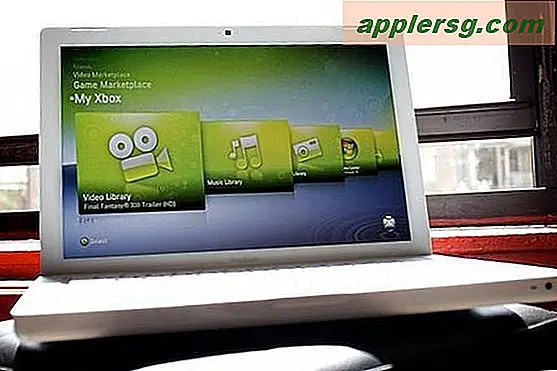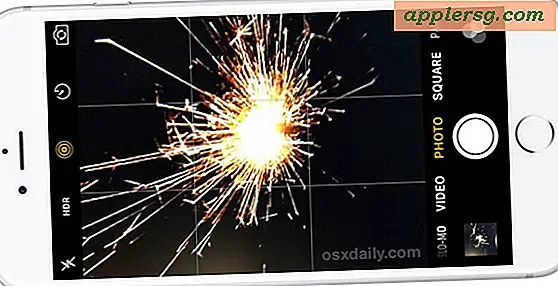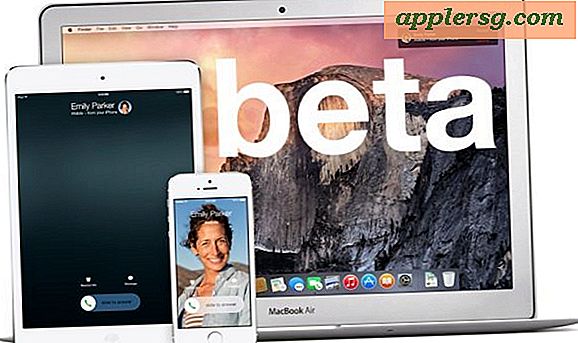Mac Setup: Das Dual-Screen-Desk eines Softwareentwicklers

Es ist Zeit für ein weiteres vorgestellten Mac-Setup! Dieses Mal teilen wir uns die Dual-Screen-Schreibtisch-Workstation des Entwicklers Carlos P.. Lassen Sie uns gleich mehr über die Hardware erfahren und welche Apps für iOS und OS X verwendet werden:
Wofür verwendest du deine Apple Ausrüstung?
Ich bin Softwareentwickler und verwende mein MacBook Pro für die Entwicklung von Web, Spielen und Mobilgeräten. Ich finde es toll, wie Macs Entwickler dazu befähigen, Software zu entwickeln, die Menschen das Leben leichter und angenehmer macht.
Aus welcher Hardware besteht Ihr aktuelles Mac / Apple-Setup?
- 13 "Retina MacBook Pro
 (Ende 2013 Modell)
(Ende 2013 Modell) - Intel i5 2, 4 Ghz
- Iris GPU
- 8 GB RAM
- 256 GB SSD
- Speck SmartShell Satinetui
- 20 "Dell IN2010N Monitor
- Auflösung: 1600 × 900
- Apple Wireless Tastatur A1314
- Apple Magic Trackpad A1339
- Apple Magic Maus A1296
- Regen Design mStand Laptop Stand

- Bose QuietComfort Kopfhörer
 (QC15) - Kopfhörer mit Rauschunterdrückung
(QC15) - Kopfhörer mit Rauschunterdrückung - iPhone 5S Gold 32 GB
- OtterBox Commuter Tasche in Schwarz

Warum bist du mit diesem speziellen Setup gegangen?
Der Grund, warum ich mich für ein Apple-Setup entschieden habe, ist, dass die Dinge einfach im Apple-Ökosystem funktionieren. Ich habe andere Plattformen in der Vergangenheit benutzt, einschließlich Microsoft Windows und Linux OS, aber bis jetzt war der Mac derjenige, der perfekt zu meinen Bedürfnissen passt.
Ich habe mich für eine externe Tastatur, eine Maus, ein Trackpad und einen Laptop-Ständer entschieden, da mein Setup größtenteils statisch ist und ich eine eher Desktop-ähnliche Erfahrung bevorzuge. Ich brauche jedoch auch von Zeit zu Zeit Mobilität, weshalb ich mich für das MacBook Pro statt für einen herkömmlichen Desktop-Mac wie Mac Pro, iMac oder Mac Mini entschieden habe.
Der Bose QC15 Noise Cancelling-Kopfhörer eignet sich hervorragend zum Programmieren, da er die meisten externen Geräusche ausblendet und es mir ermöglicht, mich viel besser zu konzentrieren, als es sonst möglich wäre. Außerdem klingen sie großartig.
Schließlich benutze ich mein iPhone 5s als mein persönliches Smartphone. Ich nutze es auch, um meine eigenen Apps zu entwickeln und zu testen. Ich habe beschlossen, das iPhone 6/6 + zu überspringen, da ich glaube, dass das iPhone, das dieses Jahr herauskommen wird (möglicherweise das iPhone 6s genannt), ein auffälligeres Upgrade von meinem iPhone 5s sein wird.

Welche Apps benutzt du am häufigsten? Auf welche Apps könntest du nicht verzichten? Hast du eine Lieblings-App für Mac oder für iOS?
Mac Apps
- Sublime Text 3 - Ich benutze Sublime Text 3 als meinen Text / Code-Editor und liebe es vollständig. Es hat viele Funktionen, die das Codieren zu einem viel effizienteren und unterhaltsameren Erlebnis machen. Auch die Fähigkeit, eigene Plugins zu schreiben, ist eine tolle Sache
- Terminal - Als Softwareentwickler bin ich häufig mit der Maschine durch das Terminal sowie über die grafische Benutzeroberfläche (GUI) verbunden. Da Mac OSX ein Unix-Betriebssystem ist, hat es alle Schnickschnack, die ein Entwickler braucht
- Xcode - Für die iOS-Entwicklung verwende ich Xcode
- Eclipse IDE - Für die Android-Entwicklung verwende ich Eclipse IDE
- FaceTime - Um Anrufe von meinem iPhone auf dem Mac zu tätigen und zu empfangen
iPhone Apps
- Google Mail
- Google Hangouts
- Verschiedene Versionen meiner eigenen Apps.

Hast du irgendwelche Tipps, die du teilen möchtest?
Da ich ein iPhone besitze, habe ich es mit dem gleichen Netzwerk wie mein MacBook Pro verbunden, so dass ich die Continuity-Funktion von Apple nutzen kann. Dies ist eine große Zeitersparnis beim Abrufen von Anrufen während der Verwendung des Mac. Alles, was Sie tun müssen, um Ihren Mac und Ihr iPhone zu verbinden, ist Folgendes:
- Lassen Sie Mac OS X 10.10 (Yosemite) auf Ihrem Mac installieren
- Habe iOS 8.x auf deinem iPhone installiert
- Melden Sie sich mit Ihrem iCloud-Konto bei beiden Geräten an
- Verbinden Sie beide Geräte mit demselben WLAN-Netzwerk
- In Ihrem iPhone gehen Sie zu Einstellungen -> FaceTime -> iPhone Mobile Anrufe aktivieren
- Lassen Sie FaceTime in Ihrem Mac auf das FaceTime Ihres Telefons zugreifen
Nachdem Sie beide Geräte bei jedem Anruf miteinander verbunden haben, können Sie sie über Ihren Mac beantworten. Sie können auch telefonieren! (Anmerkung des Redakteurs: Dies ist ein wirklich großartiges Feature, das wir bereits besprochen haben. Einige schalten den Mac Calling-Teil aus. Sie können aber auch Continuity verwenden, um Instant Hotspot zu aktivieren und sogar das Batterie- und Zellensignal Ihres iPhones vom Mac aus zu überprüfen Menüleiste)

-
Jetzt bist du an der Reihe, dein Mac-Setup zu teilen! Beantworte einfach einige Fragen zu deiner Apple Hardware und wie du sie verwendest, dann nimm ein paar hochwertige Bilder und sende alles ein ... geh hier, um loszulegen.
Nicht bereit, dein eigenes Mac-Setup zu teilen? Das ist auch in Ordnung, lassen Sie sich inspirieren, indem Sie sich die vorgestellten Mac-Setups ansehen. Wir haben eine sehr vielfältige Sammlung von Workstations von Mac-Benutzern aller Art.

 (Ende 2013 Modell)
(Ende 2013 Modell)
 (QC15) - Kopfhörer mit Rauschunterdrückung
(QC15) - Kopfhörer mit Rauschunterdrückung